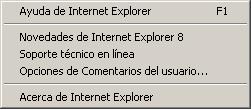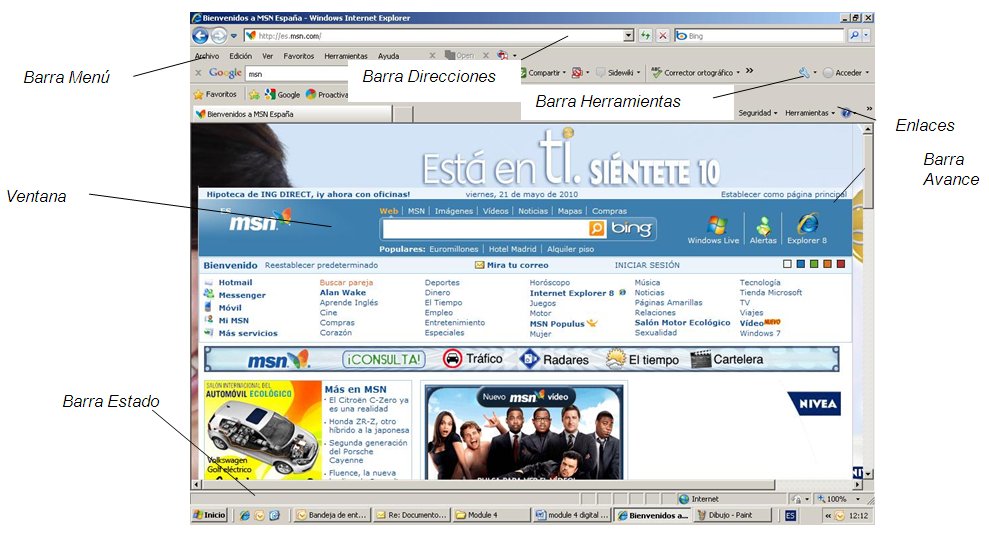Internet
|
|
 |
Este proyecto ha sido financiado con el apoyo de la Comisión Europea. Esta comunicación refleja exclusivamente la opinión del autor; la Comisión no se hace responsable de uso alguno que pueda hacerse de la información aquí contenida. |
 |
 |
Introducción
Internet es una colección global de ordenadores interconectados que transmiten información a través de conexiones de red de alta velocidad y líneas telefónicas. Es un sistema de ordenadores conectados entre sí que le permite comunicarse con otras personas e intercambiar información
|
Internet se puede utilizar de diversas maneras del mismo modo que hay diferentes maneras de utilizar otras tecnologías de la comunicación. Se puede utilizar Internet para enseñar, informar, entretener o comerciar. La gente que utiliza Internet puede encontrar información sobre casi todo a través de buscadores de Internet que tienen enlaces de acceso a miles de páginas web pertinentes.
Esto permite a la gente:
- Comunicarse de manera fácil y barata,
- Aprender sin tener que estar en un entorno académico,
- Comprar y vender cosas y servicios
Internet Explorer, Opera, Mozilla, Google Chrome.
Internet Explorer, Opera, Mozilla y Google Chrome son programas de software formados por varios componentes diseñados para permitir al usuario navegar a través de Internet y explorar todo su potencial.
La principal característica de estos paquetes es el navegador, que permite al usuario navegar a través de la red. El navegador permite buscar en las páginas web, mantener un registro de las páginas visitadas y además permite tener un acceso rápido a las páginas preferidas cuyo enlace se guarda en una carpeta.
Conectarse a internet
Antes de conectarse a Internet, el usuario debe tener una conexión de banda ancha (siempre activa) o tener un modem instalado o conectado al ordenador. Este es un dispositivo que convierte las señales del ordenador en señales que pueden viajar a través de la línea telefónica. Aunque no es esencial, es una buena idea instalar una línea de teléfono independiente ya que no puede recibir llamadas mientras está utilizando la conexión a Internet.
También es necesario suscribirse a un Proveedor de Servicios de Internet (ISP), que facilita el servicio de conexión y la dirección de e-mail (o correo electrónico). Junto con la conexión, el ISP le da un nombre de usuario y una Password (Clave), que se deben introducir para poder acceder a la conexión de Internet.
Actividad 4
- Seleccione

- en el Teclado y seleccione Todos los programas | Internet Explorer (puede que tenga que seleccionar Internet Explorer de nuevo dependiendo de la configuración del ordenador). Si no está ya conectado, aparecerá en pantalla el cuadro de díalogo de Conexión telefónica (Dial-up Connection).
- Dependiendo de la configuración de las Propiedades de Internet en su ordenador, la conexión puede establecerse automáticamente.
- Aparecerá en pantalla la localización de conexión por defecto y aparecerán ya rellenados los campos de Nombre de Usuario y la Password. Si no fuera así, cuando aparece el cuadro de diálogo de Conexión telefónica, introduzca el Nombre de Usuario y la Password y pulse Connectar.
- Aparecerá la página de inicio principal que se muestra siempre que se conecta a internet por primera vez y que se conoce como Página de Inicio. Esta guía asume que la Página de Inicio es la página web de Microsoft. Deje abierta la primera pantalla de la página web de Microsoft.
- Si la Página de Inicio de Microsoft Home Page no se abre, entonces haga lo siguiente:
- Seleccione Herramientas | Opciones Internet para abrir el cuadro de diálogo de las Opciones Internet
- Seleccione la pestaña General, si no está ya seleccionada.

9. En la sección de Página Principal, cambie la dirección principal a www.msn.com, luego pulse OK.
10. Haga click en  . Y vea como ahora la Página de Inicio es Microsoft.
. Y vea como ahora la Página de Inicio es Microsoft.
Ayuda del Navegador
El Explorador de Internet contiene una Ayuda on line que le ayuda con ciertos problemas que se puede encontrar.
Actividad 5
- La Página de Inicio principal (por ejemplo www.msn.com) aparece en pantalla. Esto se explicará en el siguiente capítulo.
- Para saber algo más de la Ayuda, haga click en Ayuda de la Barra de Menu en la parte superior de la pantalla. Aparecerán una serie de opciones .
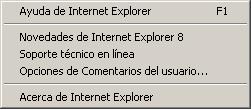
- Seleccione Soporte Online.
- Aparece la página de Servicios de Soporte de Producto. Esta página contiene híper vínculos (texto coloreado) relacionados cada uno de ellos con un página de Ayuda.
- Haga click en el híper vínculo.
- Después de ver la información, haga click en el boton Inicio,
 , para volver a la Página de Microsoft.
, para volver a la Página de Microsoft.
Ayuda | Contenidos e Índice contiene la ayuda relacionada con el Internet Explorar, pero no la ayuda de la red.
Una vez que el usuario haya hecho la conexión a Internet, la Página de Inicio designada aparecerá. En esta guía, asumimos que la página de inicio es la de Microsoft, msn.com.
Mire la pantalla, puede que sea un poco distinta a la que se muestra a continuación ya que las páginas web de Microsoft se cambian constantemente.
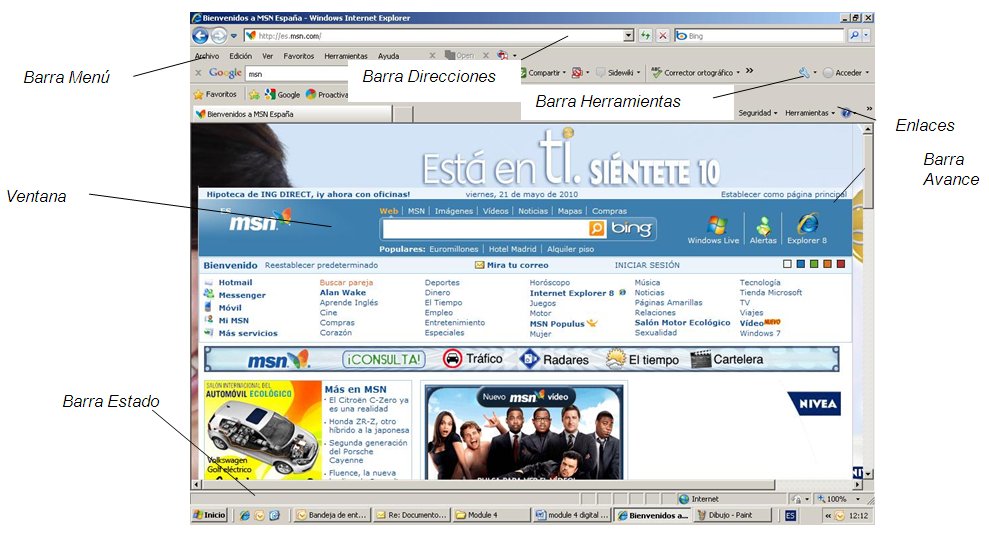
La página de inicio o principal consta de:
Barra de Menú que contiene una serie de órdenes en cascada para su selección.
Barra de herramientas que contiene una serie de iconos que desempeñan las órdenes más comunes.
Barra de direcciones que presenta la dirección de la página web que se está visualizando.
Barra de enlaces que proporciona un acceso rápido a otra página web.
Ventana que presenta la página web actual.
Barra de estado que muestra al usuario lo que el Explorador está haciendo exactamente.
Barra de avance totalmente a la derecha de la pantalla que permite al usuario moverse arriba y debajo de la página. |
 |
Vistas
Algunas funciones dentro de Internet Explorer cambian la vista de la pantalla al abrir una área en la parte de izquierda de la pantalla conocida como Barra del explorador desde la que se controlan las funciones. Por ejemplo, el botón de Búsqueda abre la Barra del Explorador que permite definir varios parámetros de búsqueda y opciones. La barra se define entonces como Barra de Búsqueda. Otra función que abre la Barra del Explorador incluye los Favoritos y el Historial.
Se puede seleccionar Visualizar la Pantalla Completa para ver más de página web al eliminar todas las barras de herramientas excepto la barra de herramientas Estándar.
Actividad 6
- Teniendo en pantalla la Página de Inicio (msn.com) principal, haga click en el botón Búsqueda,
 ,para ver la Barra de Búsqueda en la parte de la izquierda de la pantalla.
,para ver la Barra de Búsqueda en la parte de la izquierda de la pantalla.
- Haga click en el botón Buscar de nuevo para quitar la Barra de Búsqueda.
- Haga click en el botón de Favoritos,
 , para abrir la Barra de Favoritos.
, para abrir la Barra de Favoritos.
- Haga click en el botón de Historial,
 . Se cerrará la Barra de Favoritos y aparecerá la Barra de Historial, mostrando las páginas que se han visitado recientemente.
. Se cerrará la Barra de Favoritos y aparecerá la Barra de Historial, mostrando las páginas que se han visitado recientemente.
- Cierre la Barra de Historial haciendo click de nuevo en el botón de Historial o en el botón de Cerrar,
 ,
arriba a la derecha de la Barra de Historial.
,
arriba a la derecha de la Barra de Historial.
- Lo referente a la Búsqueda y Favoritos se verá en detalle más adelante. Las páginas listadas en Historial y Favoritos se pueden ver al hacer click sobre ellos.
- También se puede modificar la apariencia de la barra de herramientas. Seleccione Ver | Barras de herramientas. Las barras de herramientas que se visualizan en este momento tienen una marca a su lado. Haga click en la Barra de Direcciones para ocultar esta barra de herramientas. .
- Para reemplazar la barra de herramientas, seleccionar Ver | Barras de herramientas | Barra de Direcciones.
- Ver | Barras de herramientas | Personalizar tiene un cuadro de Opciones de Texto que varia la apariencia de las barras de herramientas. Esta guía utiliza la opción de Texto Selectivo a la derecha
- Seleccione Ver | Pantalla Completa del Menú.
- Para volver a la vista normal, haga click en el botón restaurar en la esquina superior derecha de la pantalla y deje la Página de Inicio abierta ,
 .
.
- La tecla <F11> puede utilizarse para pasar de Pantalla Completa a vista normal.
Cerrar el navegador
Al final de la sesión actual de navegación, se debe cerrar el navegador. Si tiene una conexión telefónica, asegúrese de que está terminada a no ser que se desconecte automáticamente.
Si tiene una conexión de cable o WI-FI , debería desconectar el ordenador.
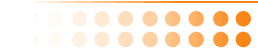





. Y vea como ahora la Página de Inicio es Microsoft.